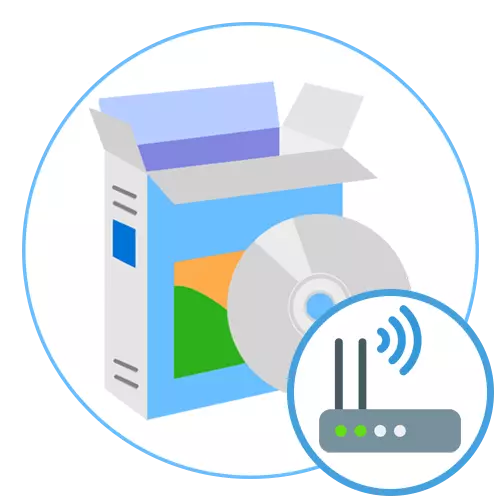
როგორც მოგეხსენებათ, თითქმის ყველა ლეპტოპში არის ჩაშენებული Wi-Fi ადაპტერი, რომელიც საშუალებას გაძლევთ ინტერნეტთან დაკავშირება ხაზების გამოყენების გარეშე. თუმცა, ყველამ არ იცის, რომ ლაპტოპებში ეს ტექნოლოგია შეუძლია არა მხოლოდ მიღებაზე, არამედ დაბრუნებას. ეს საშუალებას გაძლევთ გაავრცელოთ Wi-Fi ქსელი, თუ სხვა მოწყობილობის მომხმარებელი (მაგალითად, ტაბლეტი ან სმარტფონი) ვერ აკავშირებს საკაბელო ან USB მოდემის მეშვეობით. ამ ოპერაციის განხორციელების მიზნით, თქვენ უნდა გამოიყენოთ სპეციალური პროგრამული უზრუნველყოფა, რომელიც განიხილება შემდგომი.
Mypublicwifi
Mypublicwifi არის ჩვენი დღევანდელი სტატიის პირველი პროგრამა. მისი სახელი უკვე საუბრობს მთავარი მიზნის შესახებ, მაგრამ კავშირის ბანალური განაწილება არ არის ამ განაცხადის ერთადერთი შესაძლებლობა. დამწყებთათვის, მოდით კვლავ ფოკუსირება ქსელის პრინციპზე. ამისათვის საჭიროა მხოლოდ შესვლა (SSID) და დამაკავშირებელი პაროლი. ამ ორი ველის შევსების შემდეგ, ის რჩება "HotSpot" - ის შექმნისა და დაწყება ". ახლა ყველა მოწყობილობის რადიუსში აქცია შეძლებს შეუერთდეს ამ ქსელში რაიმე პრობლემის გარეშე, წინასწარ შესვლის პაროლი. MyPublicWIFI- ის ინტერფეისის შემოქმედი შეძლებს კლიენტებს და მართოს მათ, მაგალითად, ნებისმიერ დროს შეზღუდოს ხელმისაწვდომობა.

გარდა ამისა, ამ პროგრამას შეუძლია ადგილობრივი ქსელის ან ვირტუალური, მაგრამ მხოლოდ Virtualbox- ის მომხმარებლებისთვის. ეს ხელს შეუწყობს გამოცდილი მომხმარებლების სხვა ამოცანებს, როგორიცაა პარამეტრები. გაითვალისწინეთ "ბლოკი ფაილის გაზიარება" ვარიანტი: ეს გამორთულია P2P ტექნოლოგიის გამოყენების შესაძლებლობას, რომელიც გამოიყენება სხვადასხვა ტორენტ კლიენტებში. ეს იქნება საჭირო, თუ გსურთ ფაილების შეზღუდვა, მაგალითად, ტრანსპორტირების შენახვა. თქვენ შეგიძლიათ ჩამოტვირთოთ და შეამოწმოთ mypublicwifi უფასოდ გამოყენებით ოფიციალური საიტი. ამისათვის დააჭირეთ ბმულს ქვემოთ.
ჩვენს საიტზე არის ცალკე მასალა Mypublicwifi- ის გამოყენების საგანი. ჩვენ გირჩევთ შემოწმებას იმ მომხმარებლებს, რომლებიც ჯერ კიდევ ამ გადაწყვეტილებით დაინტერესებულნი არიან და საკუთარი ქსელის შექმნის ამოცანას შეექმნათ. ამ დამხმარე სახელმძღვანელოში თქვენ იხილავთ ყველა ინფორმაციას, რომელიც თქვენ უნდა იცოდეთ, როდესაც ამ განცხადებასთან ურთიერთქმედება.
აგრეთვე იხილე: როგორ გამოვიყენოთ Mypublicwifi პროგრამა
დაკავშირება.
შემდეგი პროგრამა, რომელიც დაკავშირებულია დაკავშირებულ დაკავშირებულია უფრო ფართო ინტერფეისს და ბევრ სასარგებლო პარამეტრს, რაც არა მხოლოდ მრავალფუნქციურია, არამედ ზრდის ახალბედა მომხმარებლებს. თავიდანვე, აირჩიეთ კავშირის ტიპი. დაკავშირება შეიძლება იმოქმედოს როგორც ჩვეულებრივი Wi-Fi დისტრიბუტორი და ხიდი ან სადენიანი როუტერი, რომელიც სასარგებლოა სხვა სადენიანი მოწყობილობის დამაკავშირებლად, როგორიცაა სატელევიზიო ან თამაშის კონსოლი. თუმცა, ჩვენ აღვნიშნავთ, რომ გაფართოებული პარამეტრები ხელმისაწვდომია მხოლოდ პრემიუმ ვერსიაში, ამიტომ ყველას უნდა გამოიყენოს შეძენა. რეგულარული SSID Wi-Fi- ს შექმნისას, თქვენ უნდა მიუთითოთ შესვლა და პაროლი და შემდეგ დაიწყე განაწილება.
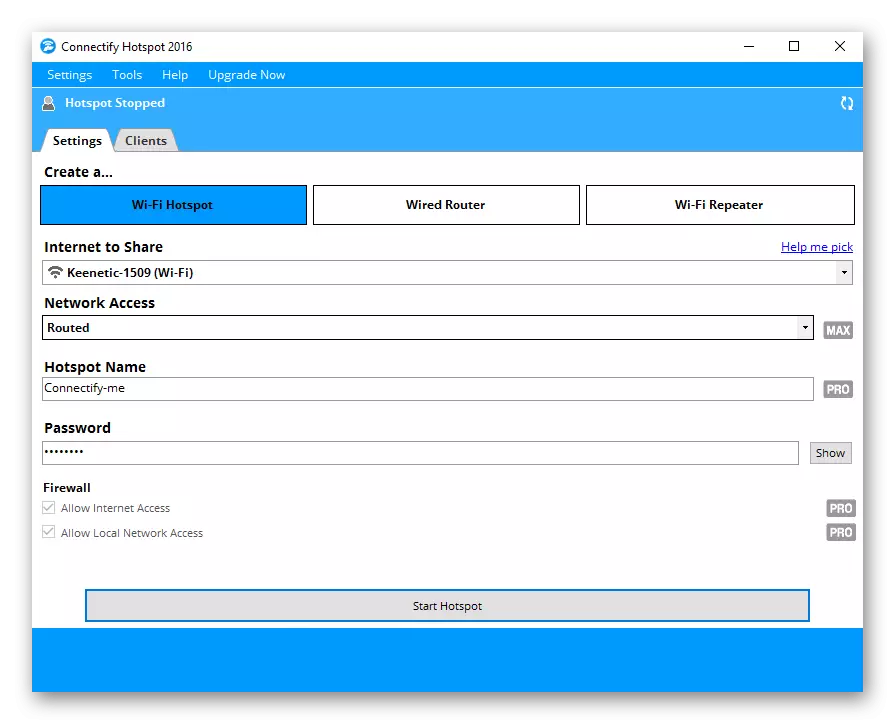
ჩვენ აღვნიშნავთ სხვა საინტერესო ვარიანტს, რომელიც ხელმისაწვდომია მხოლოდ იმ მომხმარებლებისთვის, რომლებმაც შეიძინეს სრული ვერსია ოფიციალურ ვებგვერდზე. იგი შედგება უსადენო ქსელის გაშუქების გაზრდისას, რომელიც მიღწეულია სხვა დაკავშირებული მოწყობილობების ჩართულობით. თუმცა, უნდა გაითვალისწინოს, რომ ინტერნეტის სიჩქარე ოდნავ შემცირდება - ეს დამოკიდებულია მოწყობილობების რაოდენობაზე და მათ შორის მანძილი. დაკავშირება აჩვენებს ყველა დაკავშირებულ მომხმარებელს და საშუალებას გაძლევთ მართოთ ისინი. ნაკლოვანებებიდან, შეგიძლიათ აღინიშნოს მხოლოდ რუსეთის ინტერფეისის არარსებობა და თავისუფალი ვერსიის შეზღუდვა. სანამ ყიდულობენ, ჩვენ მტკიცედ გირჩევთ, კვლავ დაწყებული სტანდარტული ასამბლეისგან, რათა დარწმუნდეთ, რომ დაკავშირება თქვენთვის შესაფერისი.
ყველა ახალბედა მომხმარებლებს, რომლებიც აკავშირებს ინტერნეტის დისტრიბუციის პროგრამას ლეპტოპით, ვურჩევ, გთხოვთ, მიმართოთ დამხმარე მასალას შემდეგ ბმულზე დაჭერით. იქ, ავტორი მაქსიმალური დეტალური ფორმით შეასრულა ამ პროგრამული უზრუნველყოფის კონფიგურაციის პრინციპები სხვადასხვა მიზნებისთვის.
წაიკითხეთ ასევე: პროგრამის კონფიგურაციის სახელმძღვანელო
Mhotspot.
Mhotspot არის კიდევ ერთი პროგრამა, რომელიც მოდის ჩვენი მასალის საგანი. მასში თქვენ იხილავთ ყველა იგივე ვარიანტს. ქსელის პრინციპი პრაქტიკულად არ არის განსხვავებული - თქვენ მხოლოდ უნდა დააყენოთ SSID და წვდომის გასაღები, შემდეგ კი შეარჩიეთ შესაბამისი კავშირის ტიპი და გაუშვით განაწილება. თუმცა, არსებობს ერთი საინტერესო ფუნქცია, რომელიც არ იყო ორი წინა აპლიკაციაში. იგი შედგება შეზღუდული მომხმარებლების მაქსიმალური რაოდენობის ლიმიტის ინსტალაციაში.
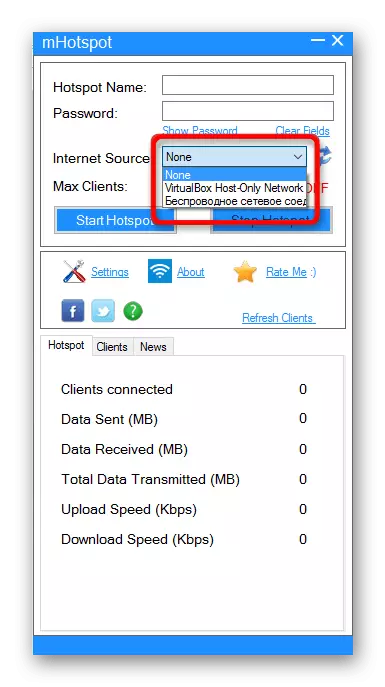
რა თქმა უნდა, Mhotspot- ში ახალი ქსელის შექმნის შემდეგ შეგიძლიათ იხილოთ ყველა დაკავშირებული კლიენტის სია და ნებისმიერ მათგანსთან კავშირის გადალახვა. გარდა ამისა, მთავარი მენიუ აჩვენებს მიმდინარე კავშირის საერთო რეზიუმეს. არსებობს რიგი მოხმარებული მეგაბაიტი, კლიენტების რაოდენობა, რომელიც დაკავშირებულია, მიმდინარე ჩამოტვირთვა სიჩქარე და დაბრუნება. ეს ინსტრუმენტი უფასოა და ხელმისაწვდომია ოფიციალურ ვებგვერდზე. MHOTSPOT- ის ერთადერთი მინუსი შეიძლება ჩაითვალოს რუსეთის ინტერფეისის ენის ნაკლებობას, მაგრამ აქ არის საკმაოდ განსხვავებული ნივთები და ღილაკები, ამიტომ არ იქნება განვითარების დრო.
ვირტუალური როუტერის შეცვლა.
შეცვლა ვირტუალური როუტერი ინსტრუმენტი ფუნქციონირება მიზნად ისახავს მარტივი გამოყენების მარტივად და ახალი ქსელის შექმნის სიჩქარე. აქ თქვენ ვერ იპოვით რაიმე სპეციალურ პარამეტრებს და ცალკე მენიუსც კი, სადაც შეგიძლიათ იხილოთ დაკავშირებული მოწყობილობების ჩამონათვალი ან ზოგადი ინფორმაცია მიმდინარე კავშირის შესახებ. ვირტუალური როუტერის მთავარ მენიუში, მცირე დამატებითი ფანჯარა ეწოდება, სადაც მომხმარებელი განსაზღვრავს ქსელს ქსელის სახელით და დააყენებს პაროლს. აქ შეგიძლიათ კონფიგურაცია ძილის რეჟიმი და ავტომატური დაწყების ოპერაციული სისტემა.
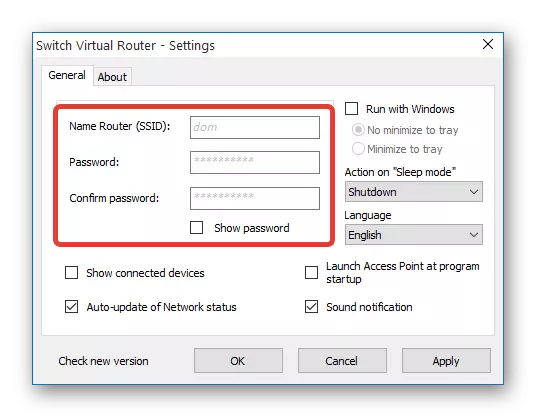
თუმცა, ზოგჯერ ასეთი მინიმალიზმიც კი უპირატესობა აქვს იმ მომხმარებლებს, რომლებიც არ საჭიროებს მესამე მხარის ვარიანტს, რომლებიც არ იმოქმედებენ პროგრამული უზრუნველყოფის ძირითად ამოცანას. ასეთი დიზაინი ხელს უწყობს ვირტუალური როუტერის ჩართვას პრაქტიკულად არ მოიხმარს სისტემურ რესურსებს, ასე რომ აქტიურ მუშაობას არ შეამჩნევთ კომპიუტერის სიჩქარით რაიმე ცვლილებებს. მოუწოდებს თავის ამოცანას ეს პროგრამა შესანიშნავია, თუნდაც ოთხი ან მეტი წყაროების დამაკავშირებლად.
ვირტუალური როუტერი მენეჯერი.
ვირტუალური როუტერი მენეჯერი კიდევ ერთი ძალიან მარტივია გამოიყენოს უფასო პროგრამა, რომელიც საშუალებას გაძლევთ გაავრცელოთ Wi-Fi ლეპტოპიდან. მას არ გააჩნია დამატებითი ფანჯრები და მენიუები, და მთელი პარამეტრი ხდება რამდენიმე დაწკაპუნებით. თქვენ მხოლოდ უნდა აირჩიოთ სახელი ქსელში, დააყენეთ პაროლი და დააჭირეთ "დაწყება ვირტუალური როუტერი". მაშინ დაკავშირებულ კლიენტთა სია გამოჩნდება ბოლოში, მაგრამ არ არსებობს მათ მართვის შესაძლებლობა.
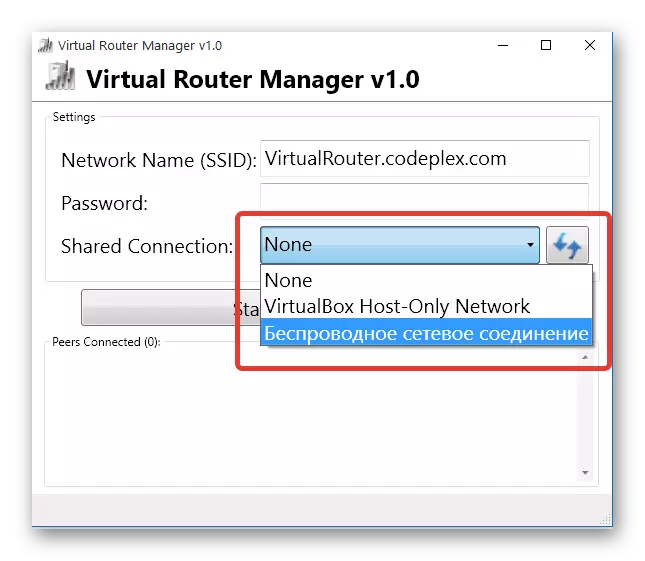
პროგრამული უზრუნველყოფა შეესაბამება ყველა იმ მომხმარებელს, რომლებიც დაინტერესებულნი არიან ინტერნეტის მარტივი განაწილების ორგანიზებაში და არ სჭირდებათ დამატებითი დამატებითი ვარიანტების რაოდენობა, რომლებიც მხოლოდ დროდადრო ვრცელდება. ვირტუალური როუტერის მენეჯერის ერთადერთი ნაკლი არის რუსეთის ინტერფეისის ნაკლებობა, მაგრამ აქ არ არის განსაკუთრებით საჭირო, რადგან მომხმარებელს არ უნდა ჰქონდეს ურთიერთქმედება სხვადასხვა ვარიანტებთან და მენიუსთან.
მარიფი.
Maryfi - წინა გადაწყვეტილების მსგავსია, მაგრამ რუსეთის ინტერფეისის ენის არსებობით. აქ არის ყველა იგივე ფუნქცია, რომლის შესახებაც ბევრჯერ ვთქვით, და კავშირი იმავე წესით არის შექმნილი, ისევე როგორც სხვა პროგრამებში. Maryfi უფასო ოთახი, პრაქტიკულად არ ჩატვირთვა ოპერაციული სისტემა, და ასევე მუშაობს სრულყოფილად ფონზე. არაფერია მის შესახებ, და ჩვენ შეგვიძლია რეკომენდაციას მის მომხმარებლებს, რომლებსაც არ სჭირდებათ რაიმე დამხმარე პარამეტრები, რომელიც საშუალებას მოგცემთ კონფიგურაცია კავშირი ან მართვა წყაროები.
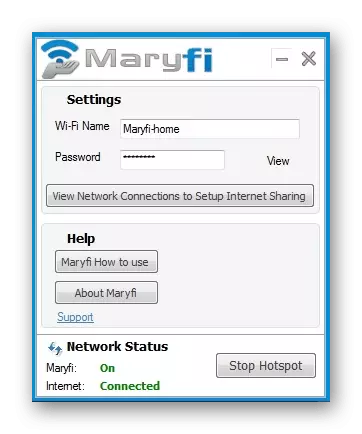
ვირტუალური როუტერი პლუს.
Penultimate უფასო პროგრამული უზრუნველყოფა, რომ ჩვენ გვინდა ვისაუბროთ ეწოდება ვირტუალური როუტერი პლუს. ეს ისევ იგივე პროგრამა, როგორც წინა პირობა, არ ფლობს რაიმე ფუნქციებს. ყველა პარამეტრი ხდება ერთი ფანჯრის ფარგლებში, სადაც მხოლოდ ორი ფორმის შევსება და ერთი ღილაკი, რომელიც ინტერნეტს განაწილდება. ერთადერთი განსხვავება ვირტუალურ როუტერს შორის, როგორიცაა სხვა წარმომადგენლების სხვა წარმომადგენლები - ეს არ საჭიროებს ინსტალაციას. თქვენ უბრალოდ ჩამოტვირთოთ არქივი, ამოიღეთ იგი და აწარმოე.
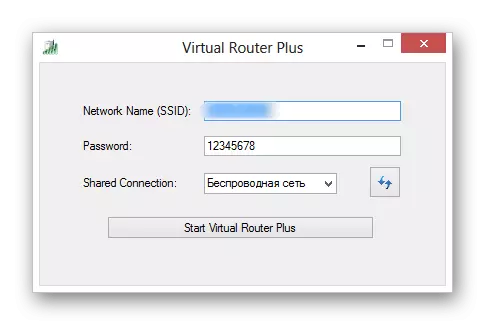
Magic WiFi.
ასრულებს დისტრიბუციის Wi-Fi App- ის პროგრამების ჩამონათვალს Magic WiFi- ს. მასში, თქვენ შეიყვანეთ ახალი კავშირის სახელი, დააინსტალირეთ თვითნებური პაროლი, აირჩიეთ ერთ-ერთი ხელმისაწვდომი ქსელის ტიპები და აწარმოეთ ფუნქცია, რომელიც ინტერნეტს ავრცელებს. ამის შემდეგ, ძირითად ფანჯარაში ცალკე მაგიდაზე, კლიენტების ჩამონათვალი გამოჩნდება, მოწყობილობის ტიპის გათვალისწინებით, თუმცა შეუძლებელია მათი მართვა. თუ ქსელის გათიშვა გჭირდებათ, მხოლოდ სპეციალურად დაცული ღილაკის დაჭერით.
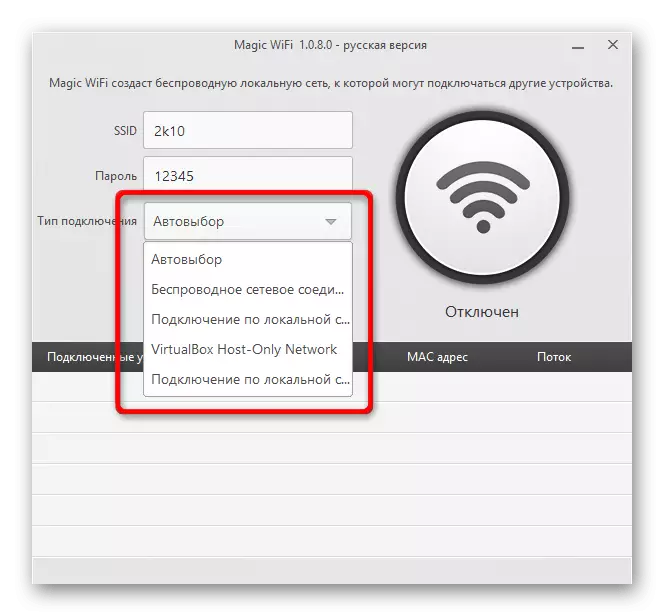
ზემოთ თქვენ გაეცანით პროგრამული უზრუნველყოფის ჩამონათვალს, რომელიც საშუალებას გაძლევთ ლეპტოპზე Wi-Fi- ის გავრცელება. როგორც ჩანს, ამ ამოცანის შესრულებაში არ არის გართულებული და ყველაზე აპლიკაციებს არ გააჩნიათ რაიმე ფუნქციები, რომლებიც საჭიროებენ დეტალურ შესწავლას ან მომზადებას მომხმარებლისგან.
